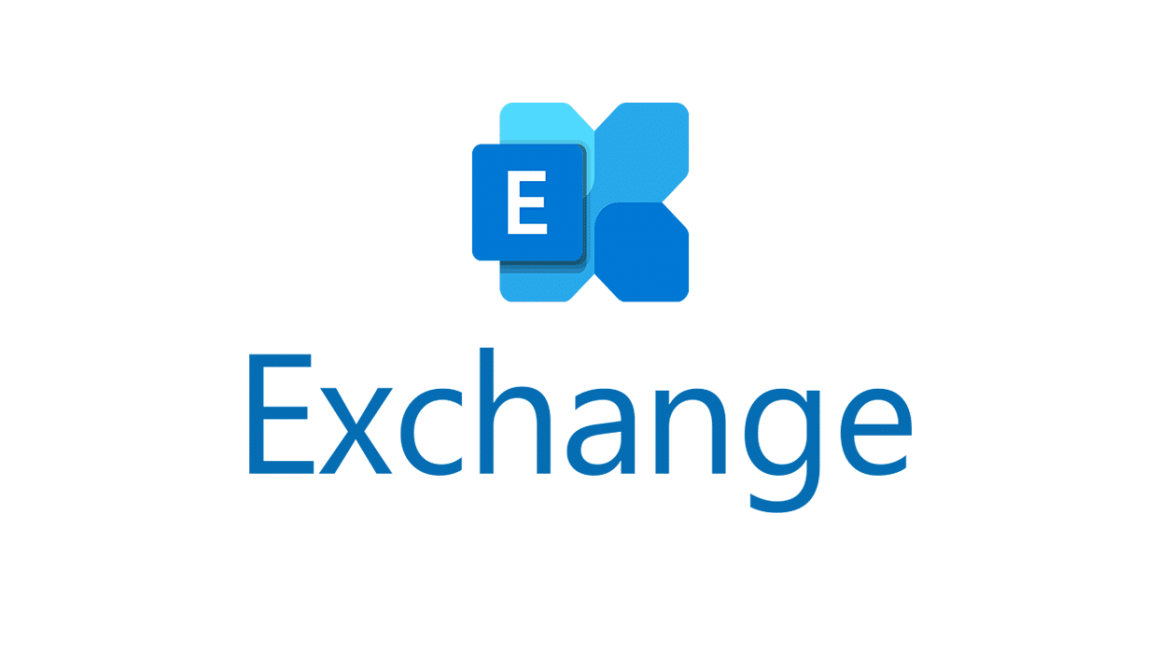Merhaba
Daha önceki yazimizda Micrososft’un yeni ürünü olan Exchange Server 2013 Windows Server 2012 üzerinde kurulum için gerekli olan rol özellik ve yazilimlarini kurulum ve yapılandırmalarini anlatmiştim bu yazimizda da Exchange Server 2013 kurulum adimlarini anlatiyor olacağım.
Setup.exe’ yi iso veya DVD içeriğinden çalıştıralım.

Check for Updates ekrani geliyor karşımıza Exchange Server 2013 yüklemesi için gereken updateleri check eden bir ekran. Exchange Server 2013 kurulu için gerekli olan bir ortam olup olmadığını kontrol etmek ve kurulumu yapılmayan eksikleri tamamlanması için kontrol ekranidir. Eğer işletim sistemi üzerindeki tüm updateleri yüklediyseniz updateleri kontrol etmeden devam edebilirsiniz ya da sunucunuz internet bağlantisi varsa eksik olan updateler kontrol ederek gerekli updateleri indirmesini ve otomatik yüklemesini sağlayabilirisiniz.
Sunucum internete çıkış yapabildiği için updateleri internetten indirmesini ve otomatik olarak kurmasini istiyorum.
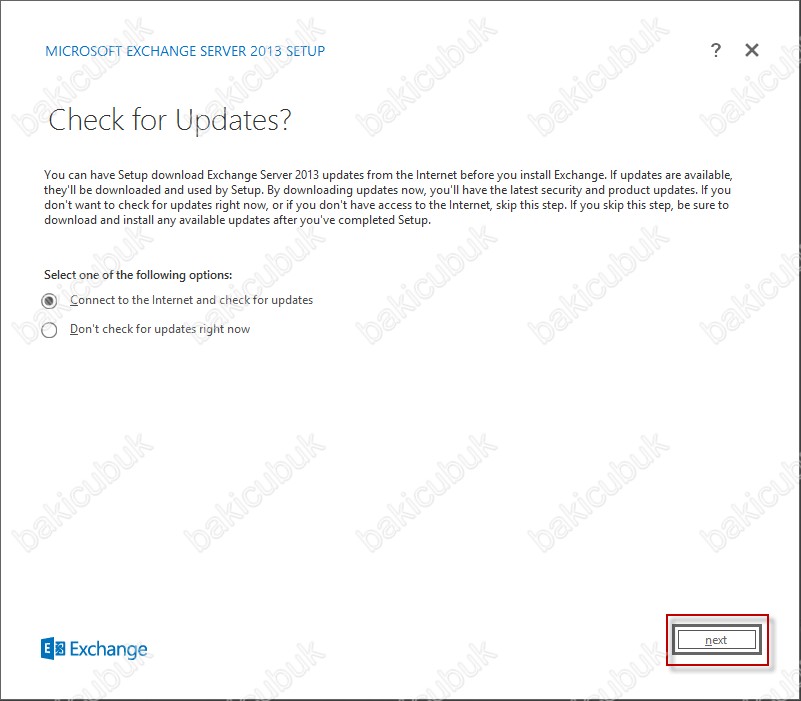
Gerekli update işlemini internet üzerinden kontrol ediliyor.
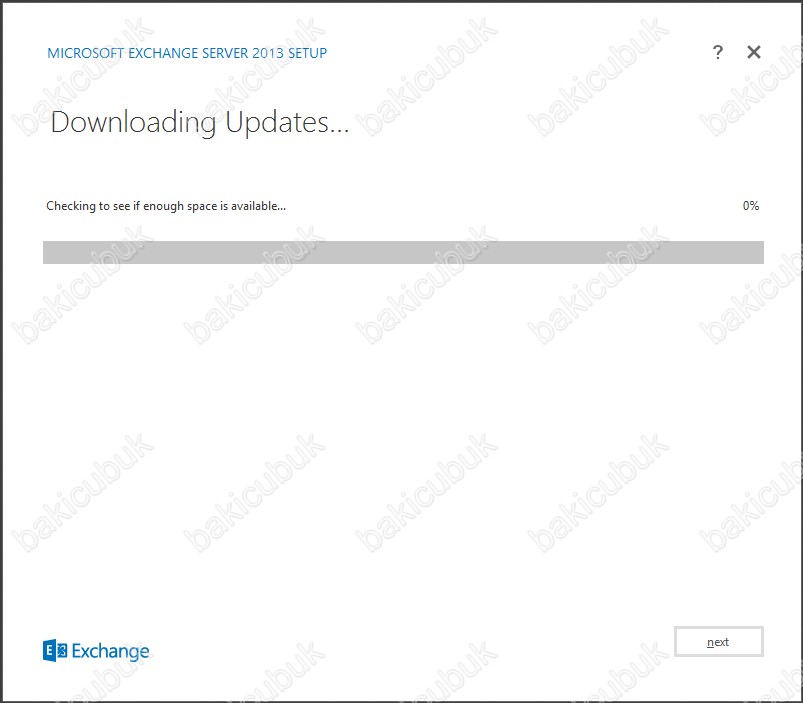
İşletim sistemi üzerinde herhangi bir eksik olmadiği kontrol edildikten sonra NEXT diyerek devam ediyorum.
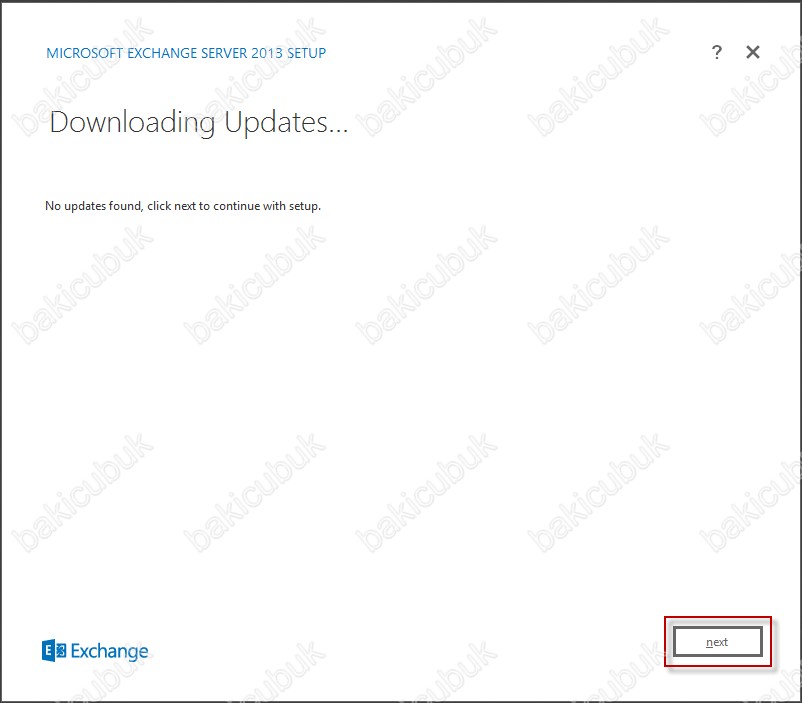
Copying Files ekraninda Exchange Server 2013 için kurulumu için gerekli olan kurulum dosyalarının işletim sistemi üzerine kopyalanmasını başlaniyor.
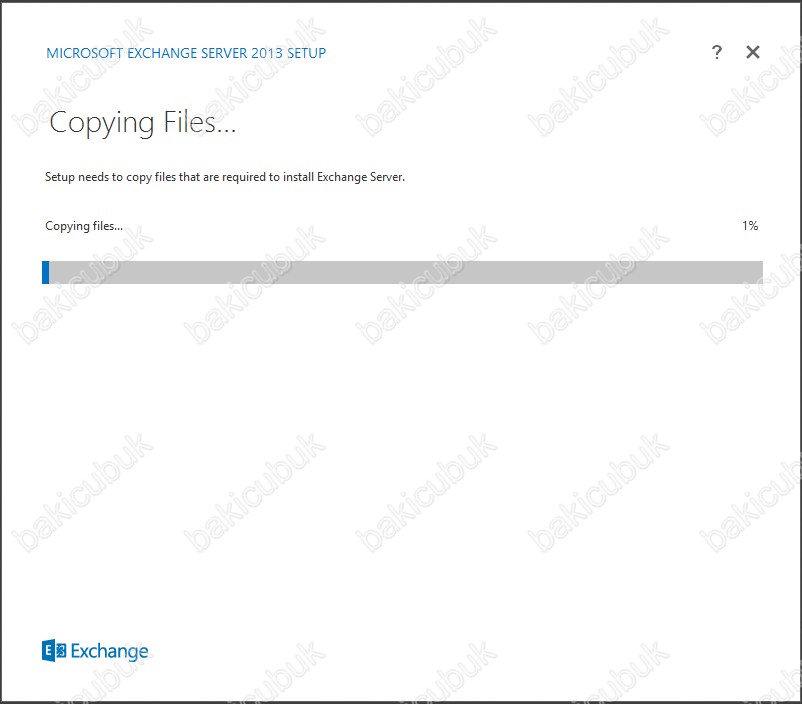
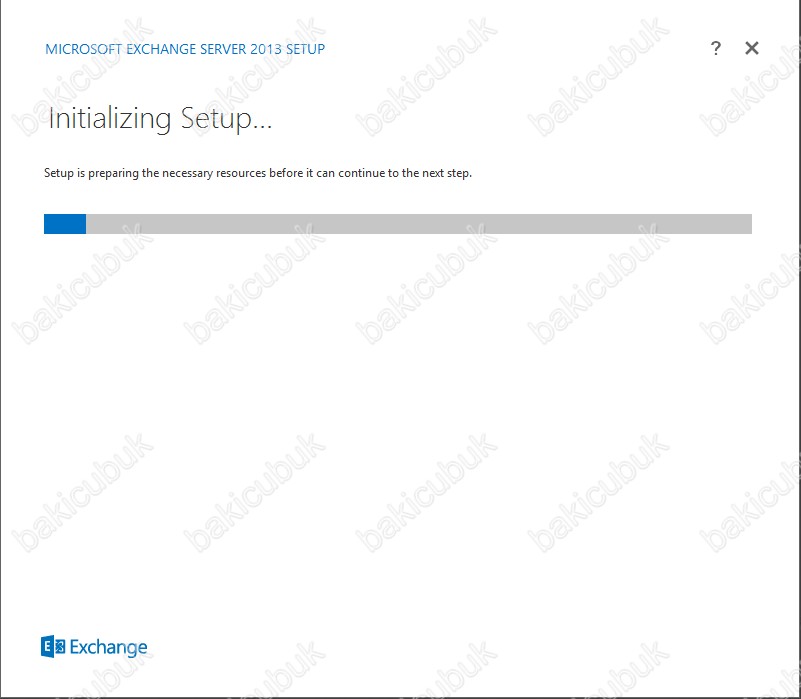
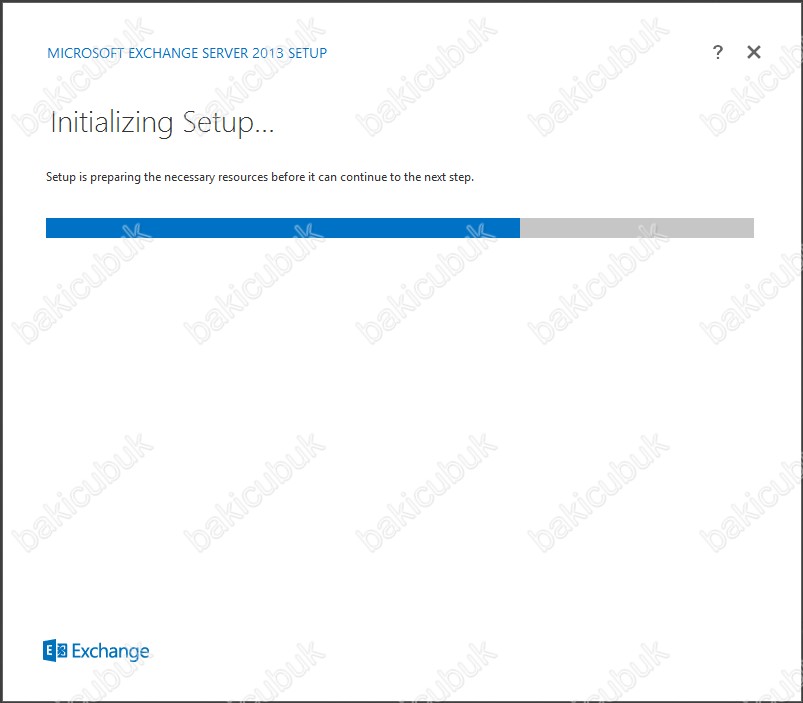
Introduction ekraninda Exchange Server 2013 hakkında genel bir bilgi ve özet veriyor. NEXT diyerek devam ediyoruz.
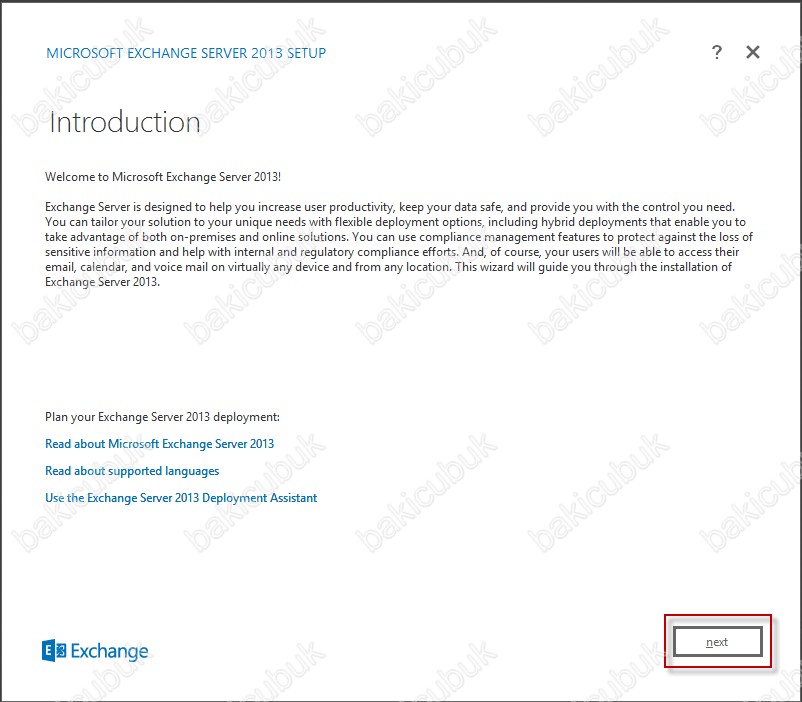
License Agreement ekranı geliyor karşımıza Exchange Server 2013 kurulumu için Lisans anlaşmasini kabul ederek kuruluma NEXT diyerek devam ediyoruz.
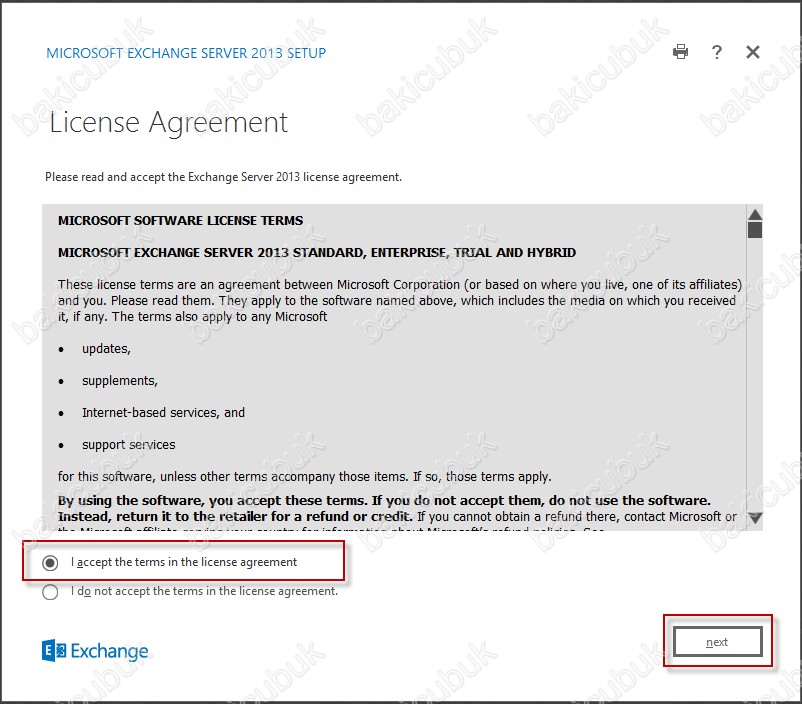
Recommended Settings ekraninda Use recommended settings’i işaretliyoruz ve sonraki adıma geçmek için NEXT diyerek devam ediyoruz.
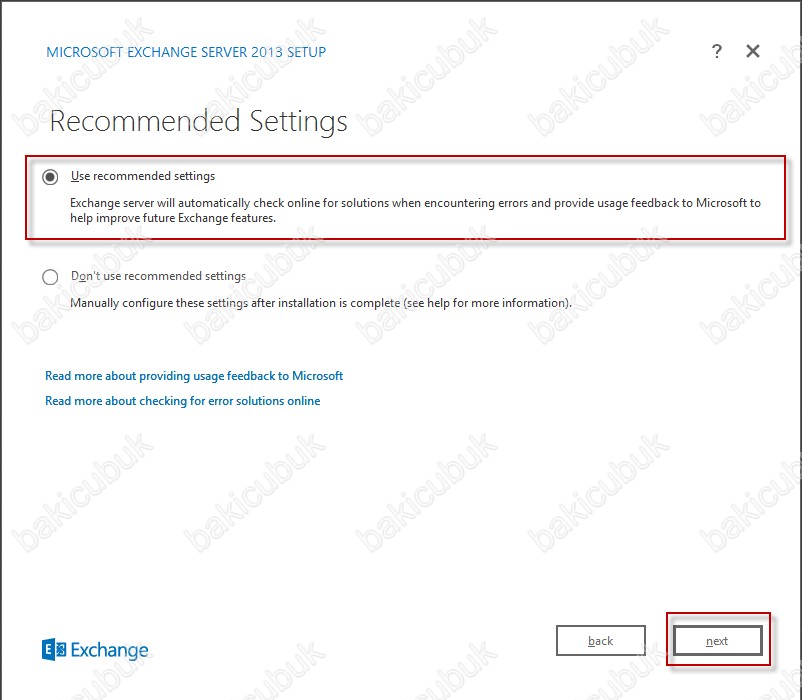
Server Roles ekrani bu ekranda kurulacak olan Exchange Server 2013 rollerini seçmemiz gerekiyor.
Birinci rolümüz Mailbox role bu rolü yüklediğiniz sunucu üzerinde mailboxlarimizin tutulduğu sunucu rolüdür. Güvenlik ve erişebilirlik açısından Mailbox Role birden fazla sunucu üzerinde yapılandırabiliriz. Yani Database Availblity Grup ( DAG ) gibi bir yapılandırmayi gerçekleştirebiliriz.
İkinci rolümüz Client Acces role bu yapımız Clientlerimizin,Mobil Cihazlarimizin,Web tarayicisi üzerinden ( Owa ) ve ya Outlook üzerinden sunucumuza ilk olarak ulaştığımız rolümüz ve kimlik bilgilerimizi yapılandırdığımız rolümüzdür.
Daha önceki Exchange Server versiyonlarinda Hub Transport ,Edge Transport,Unified Messaging gibi rollerimiz vardı. Exchange Server 2007 ve Exchange Server 2010 yapılarımız içinde bulunan bu rollerimizden Hub Transport rolümüz artik Client Acces rolü içerisinde yapılandırılıyor olacağız. Mailbox Rolü içerisinde ise Client Acces Rolü ile haberleşmesi için bir agent eklenmiş durumda mail alıp gönderme işlemini Exchange Server 2013 bu şekilde yapılandırmaktadir.
En altta bulunan Automatically install Windows Server roles and features that are required to install Exchange Server seçeneği Exchange Server 2013 çalışması için gereki olan servislerin rollerin ve özelliklerin kurulu yapılmadıysa kurulum sirasinda yükleminizi otomatik olarak sağlamaktadır.
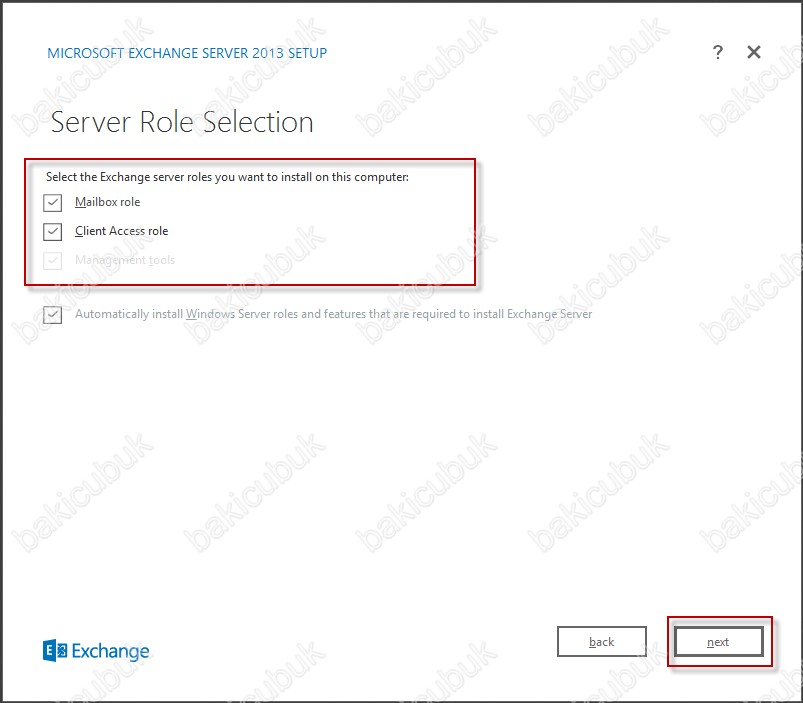
Installation Space and Location ekraninda Exchange Server 2013 kurulumu için gerekli olan disk alanini ve kurulacak olan dizin yolunu görmekteyiz. Ben default gelen ayarlarda herhangi bir değişiklik yapmadan NEXT devam ediyorum.
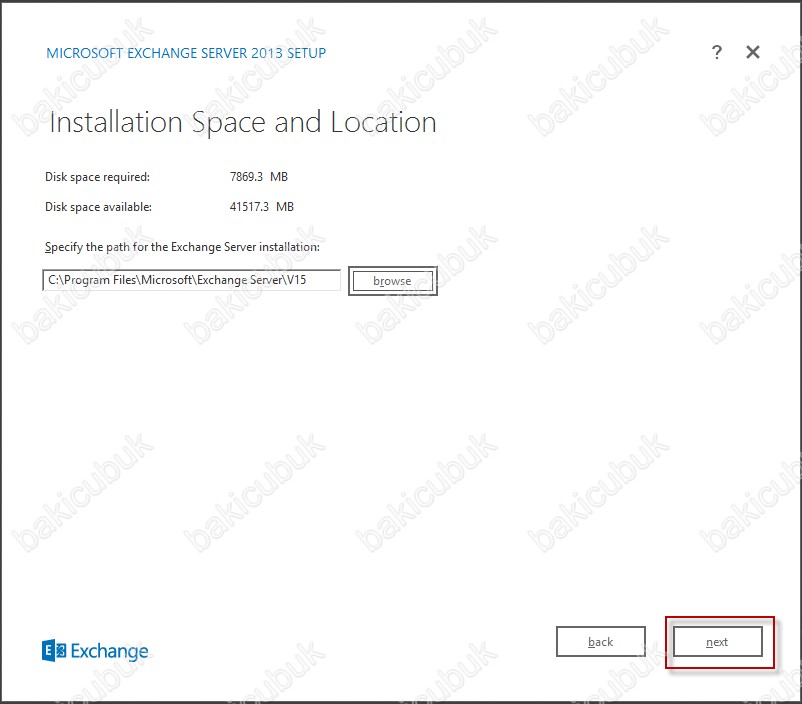
Malware Protection Settings ekrani Exchange Server 2013 ile birlikte gelen yeni bir özellik Exchange Server 2013 kendi güvenliğini ve mail güvenliğini Malware Protection özelliği ile kendi üzerinde yapabilmektedir. Gerek sunucu üzerine gelen maillerin içeriğini gerekse maillerin Spam olup olmadiklarini kontrol edebiliyoruz.
Malware Protection Settings özelliğini çalıştırmak istemiyorum bu nedenle NO diyerek kuruluma devam ediyoruz.
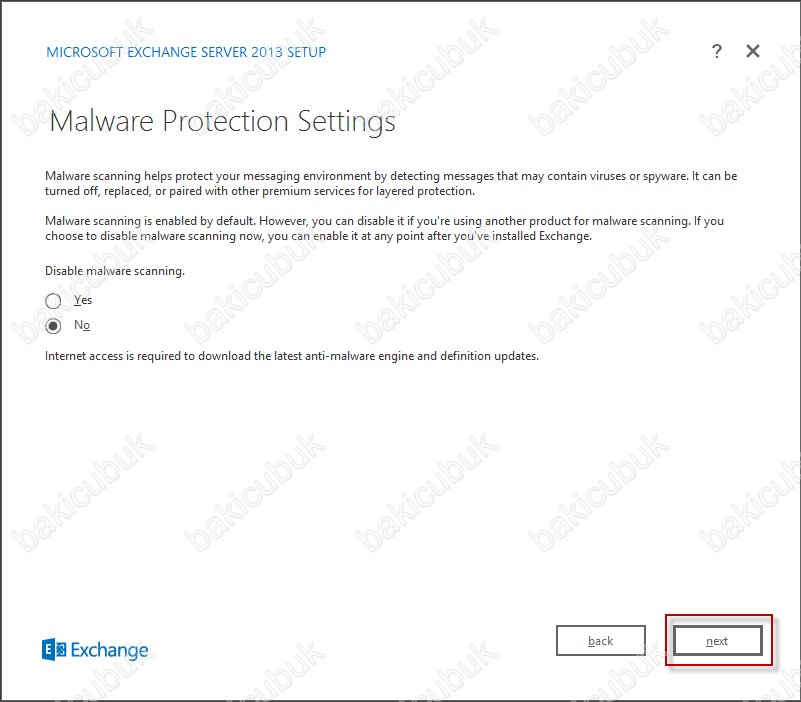
Readiness Checks ekraninda Exchange Server 2013 kurulumu için gerekli olan konfigürasyonu kontrol ediyoruz. Eğer sunucumuz üzerinde herhangi bir hata aldıysak verilen hatayı kontrol ederek eksiklikleri tamamlayabiliriz.
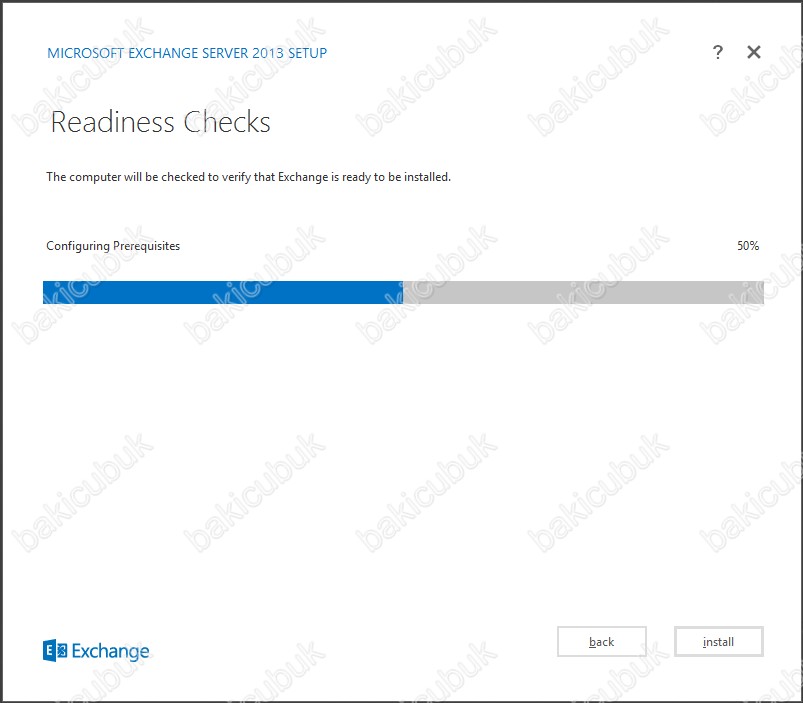
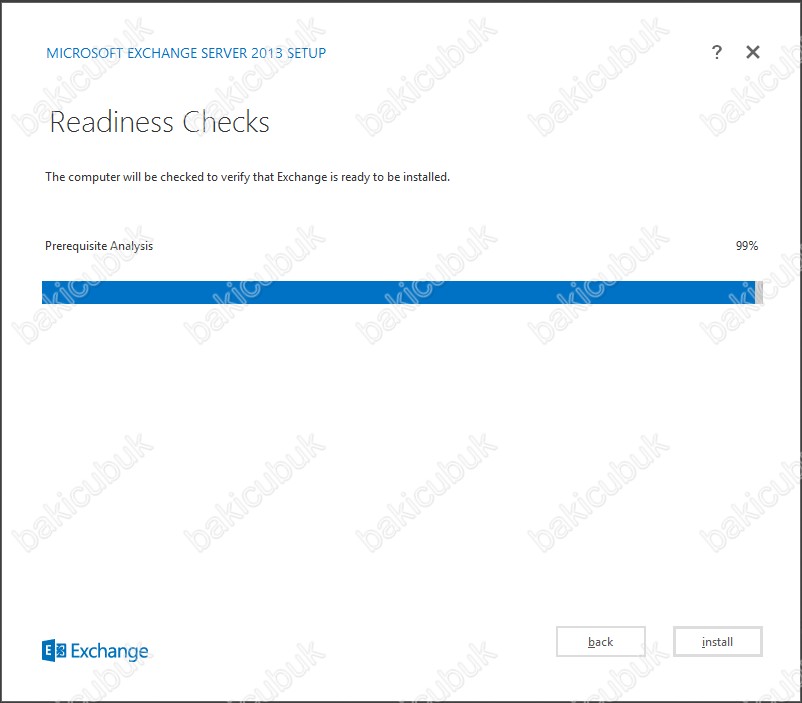
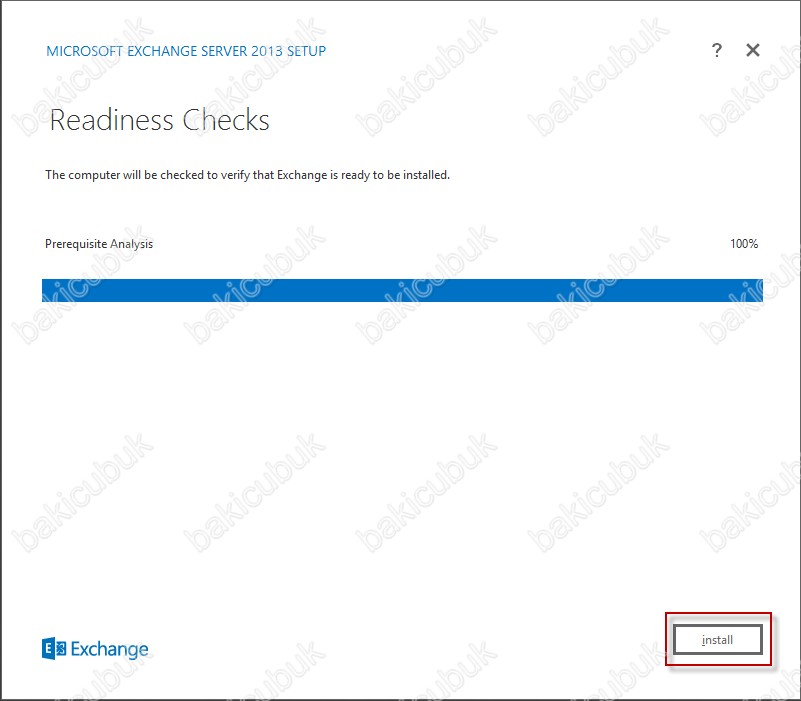
Readiness Checks ekraninda Exchange Server 2013 kurulumu için gerekli olan konfigürasyonu kontrol edildi ve herhangi bir sorun tespit edilmedi. Exchange Server 2013 kurulumu başlatmak için Install diyerek kurulumu başlatiyoruz.
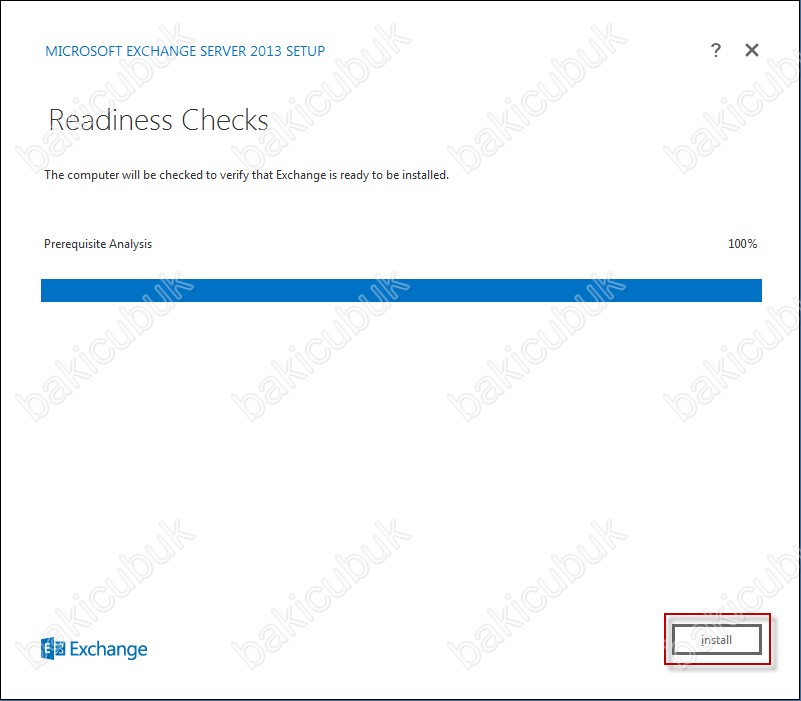
Setup Progress ekraninda Exchange Server 2013 kurulum adimlari başlıyor.
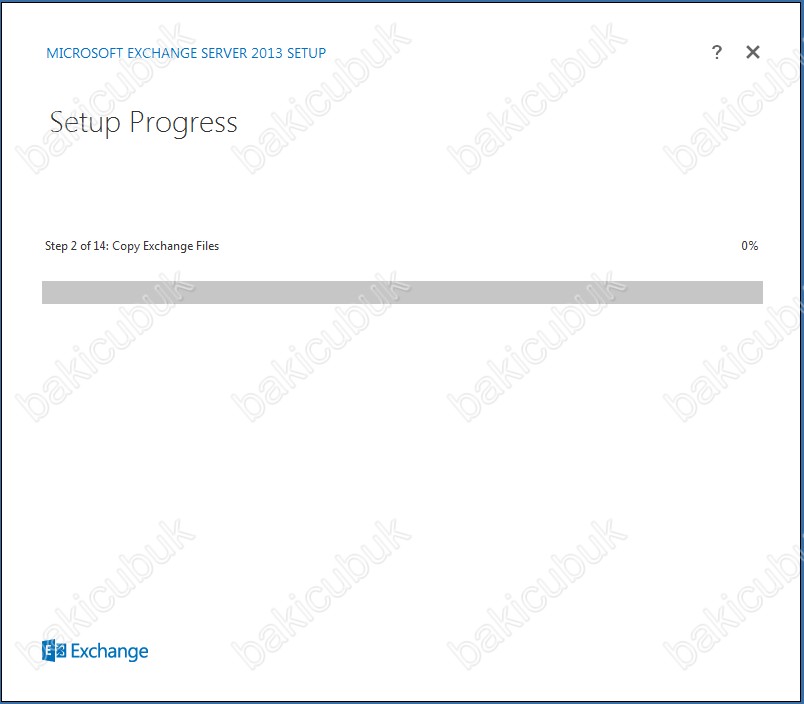
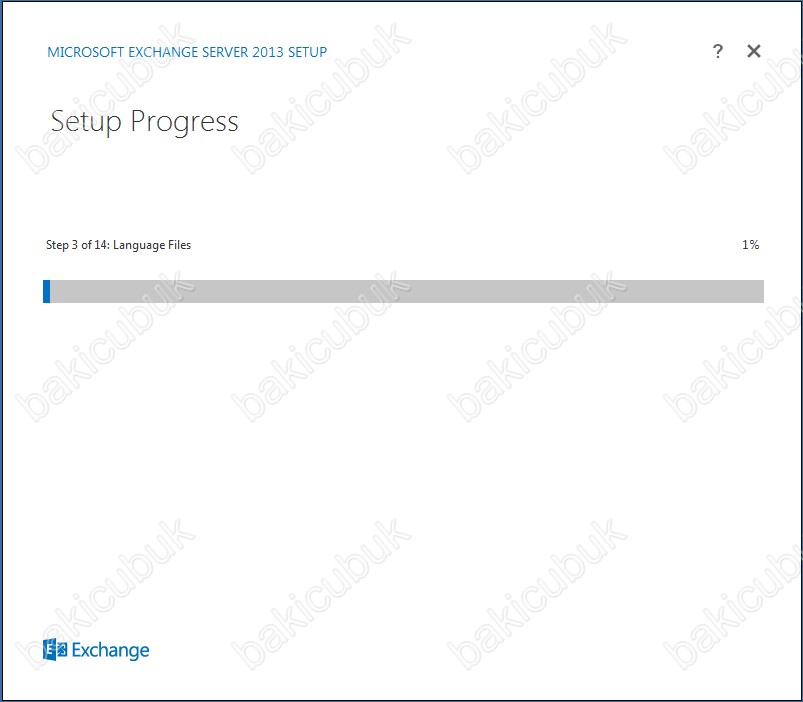
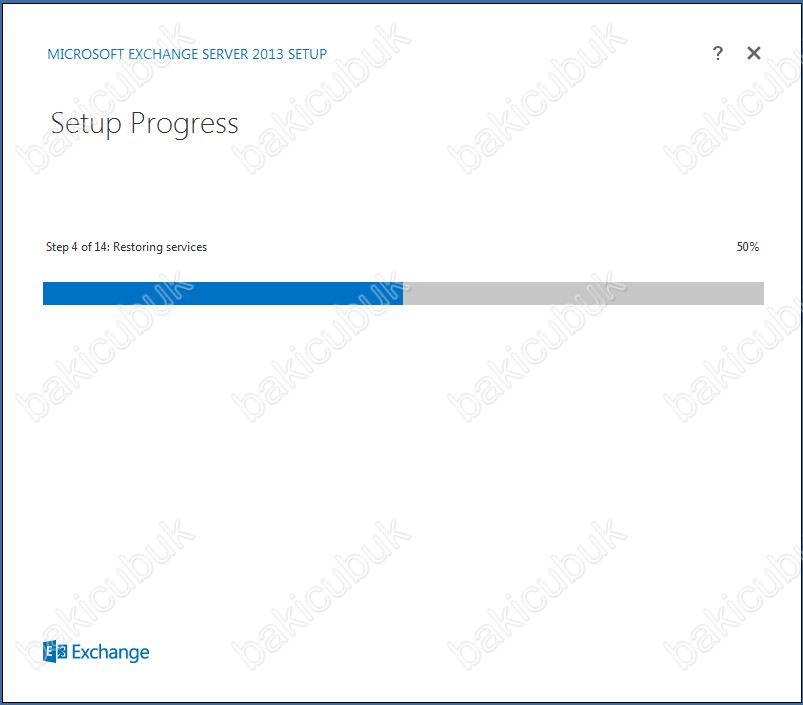
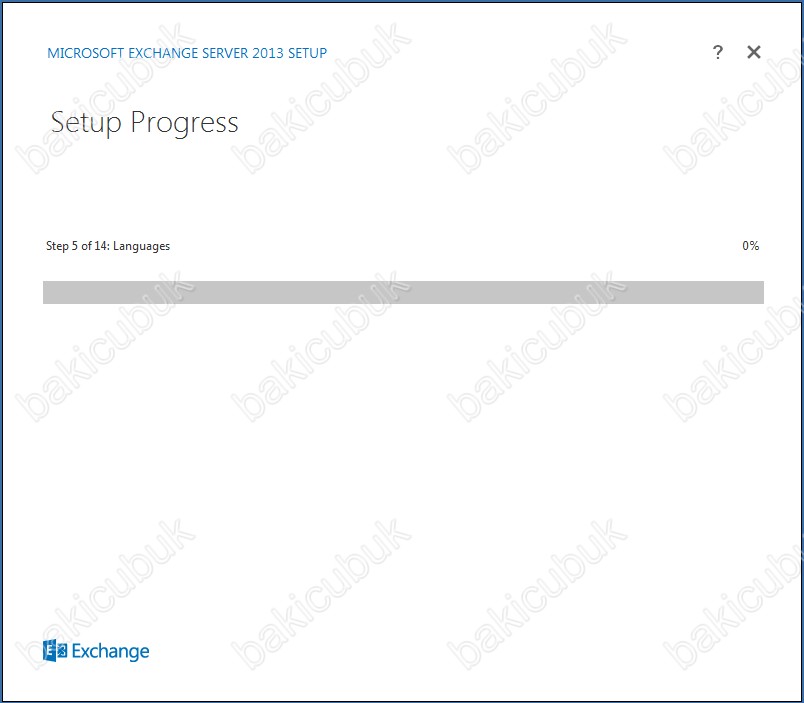

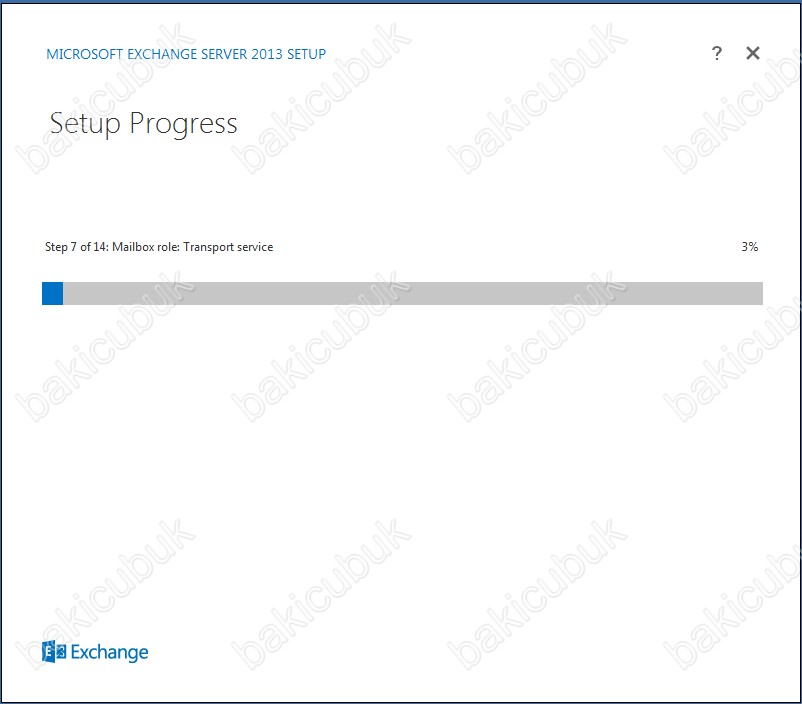
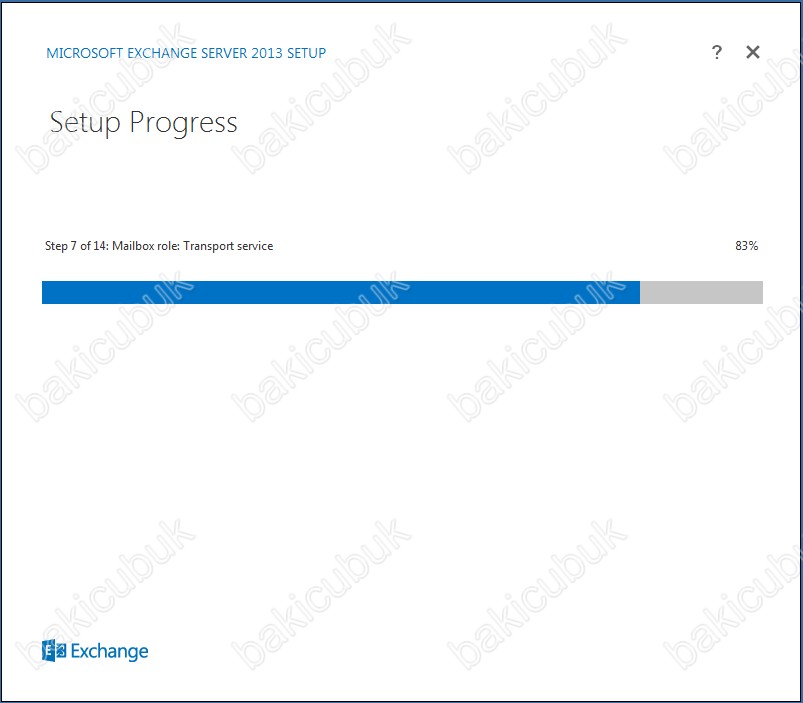
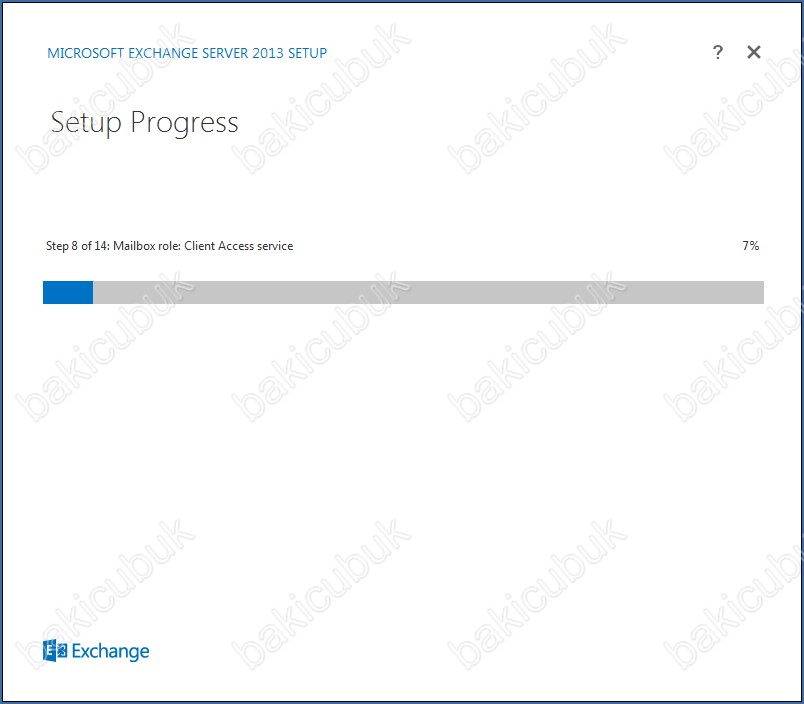
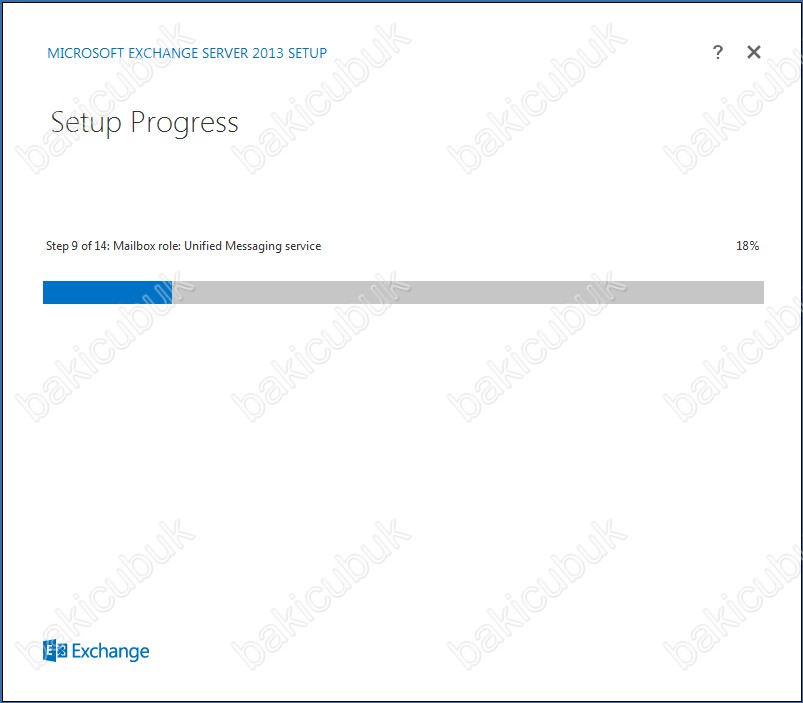
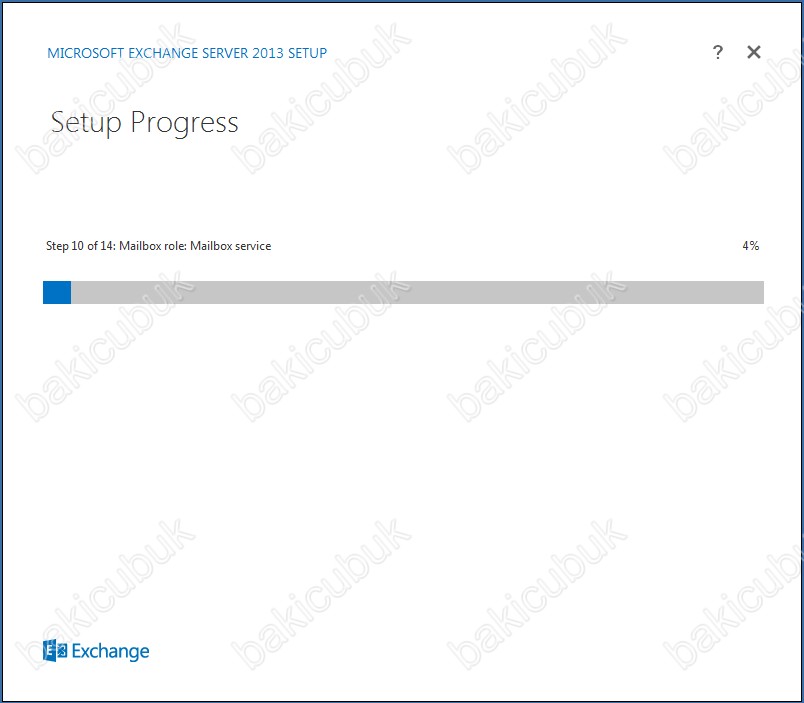
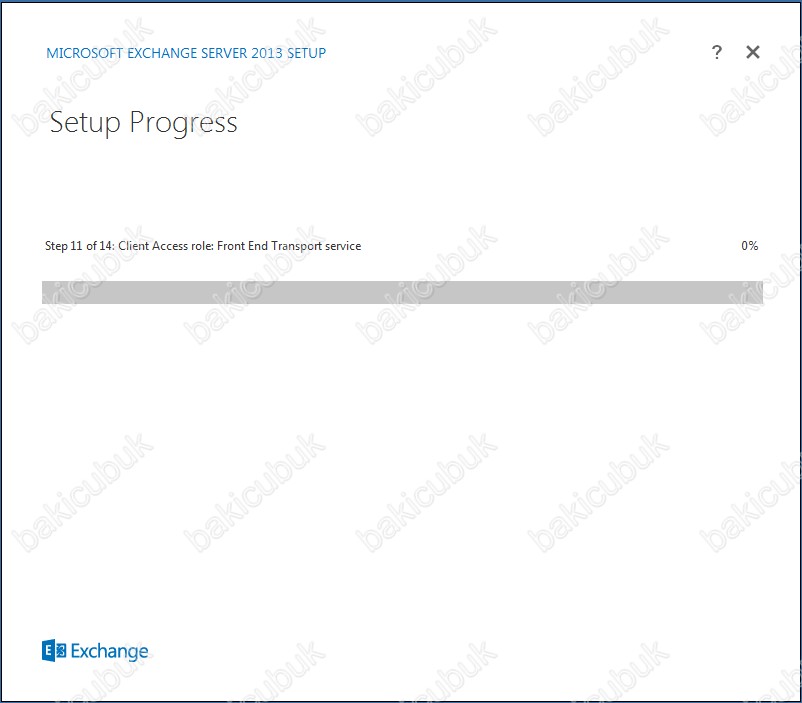
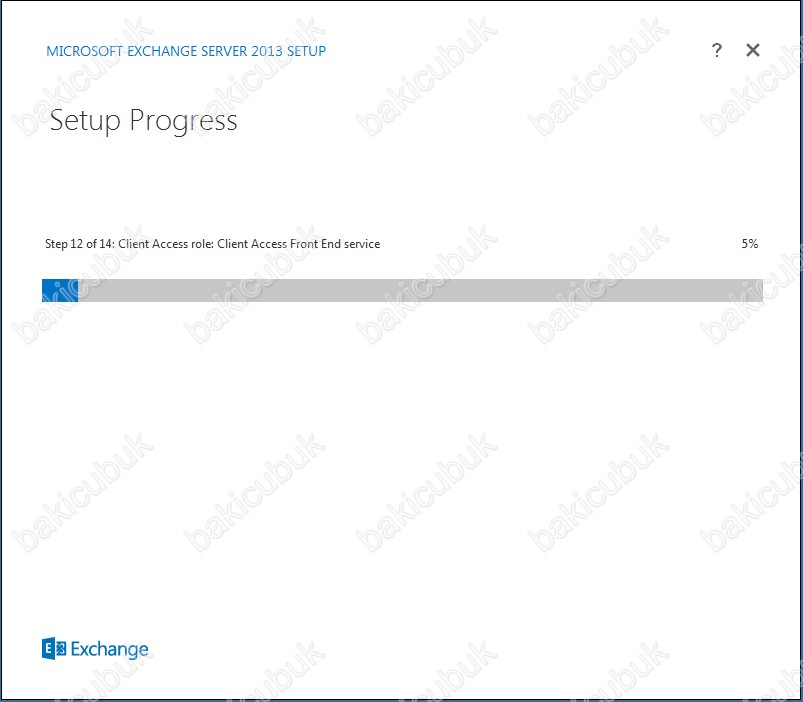
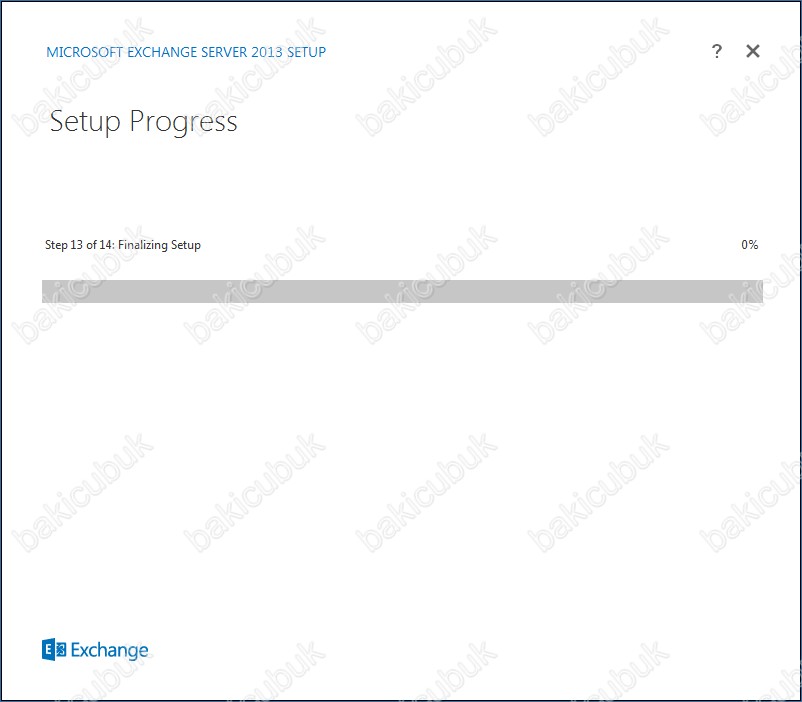
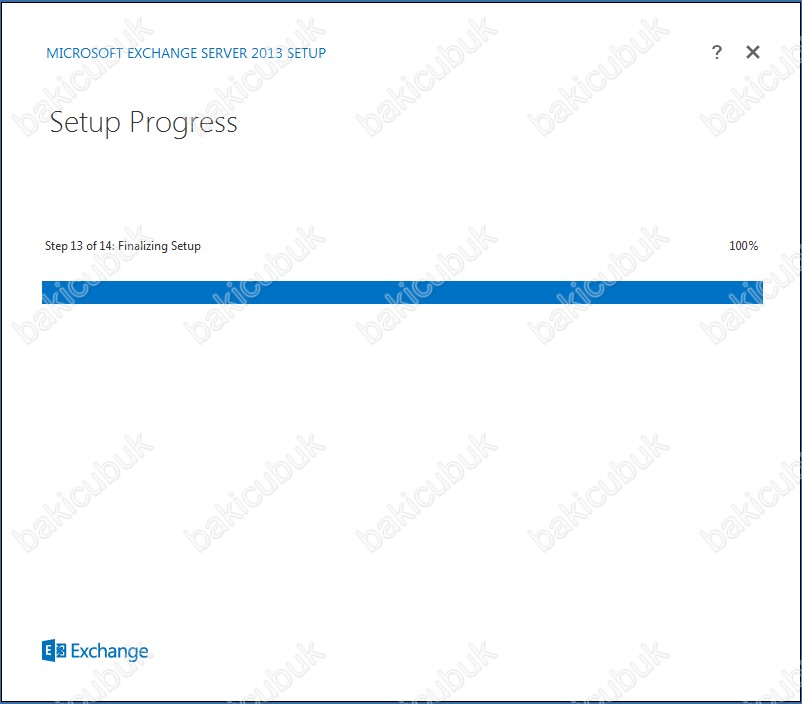
Exchange Server 2013 kurulumu başarılı bir şekilde tamamlaniyor. Sunucumuzu restart ediyoruz.
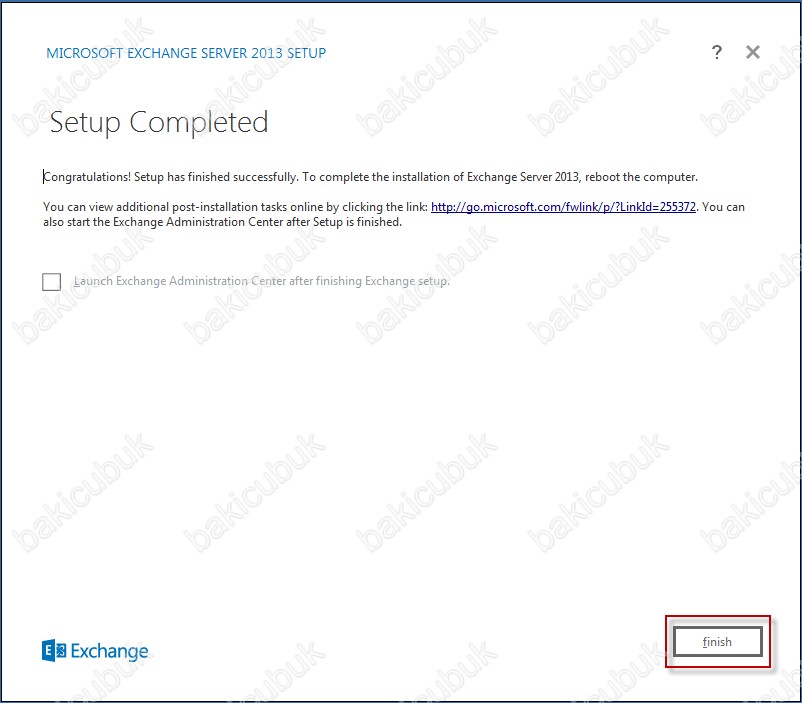
Exchange Server 2013 Managament Console açabiliriz. Exchange Server 2013 ile gelen yeni bir özellik artik Managament Consolu yerine Web üzerinden yönetilebiliyor olmasi böylelikle sürekli olarak MMC üzerinden aldiğimiz hatalardan kurtulmuş oluyoruz ve web üzerinden Exchange Server 2013 kolaylikla yönetebiliyoruz.
Exchange Server 2013 Internet tarayıcıma adres satirina https://localhost/ecp yaziyorum. Sertifika hatasi veriyor Contiune to this website ( not recommended ) diyerek açılmasini sağlıyoruz.
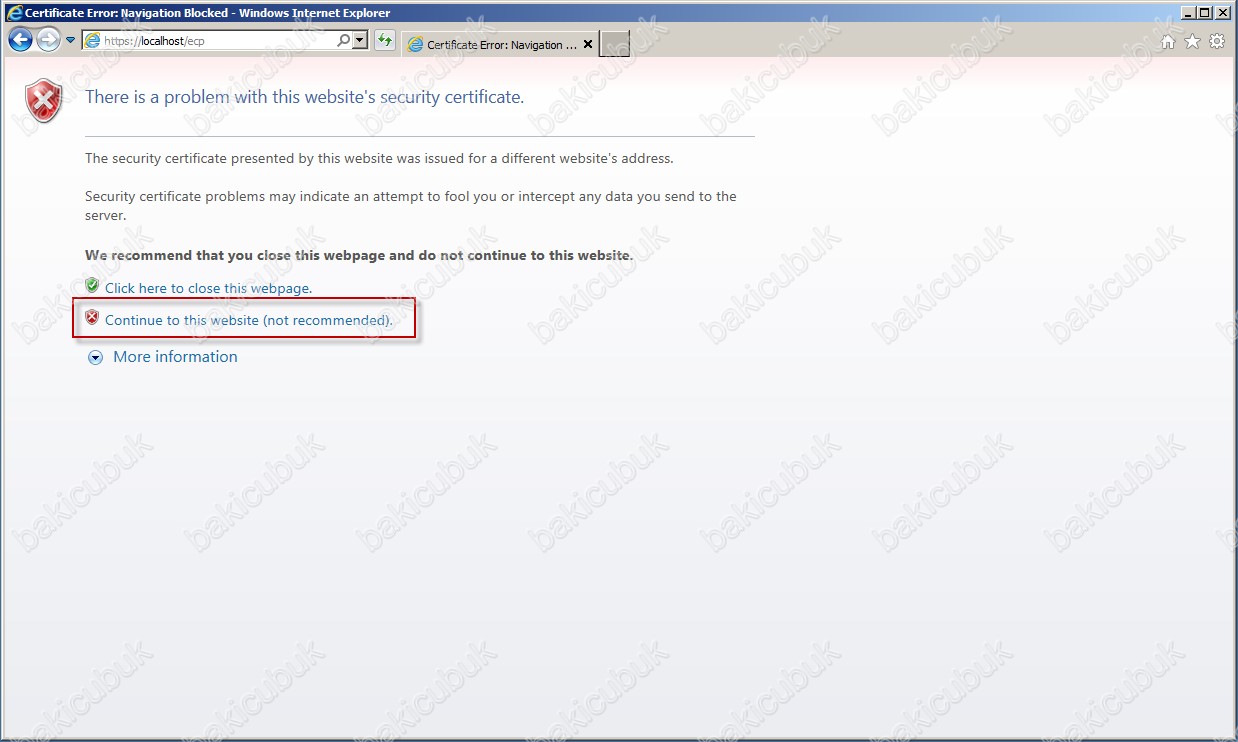
Karşımıza Outlook Web App geliyor.
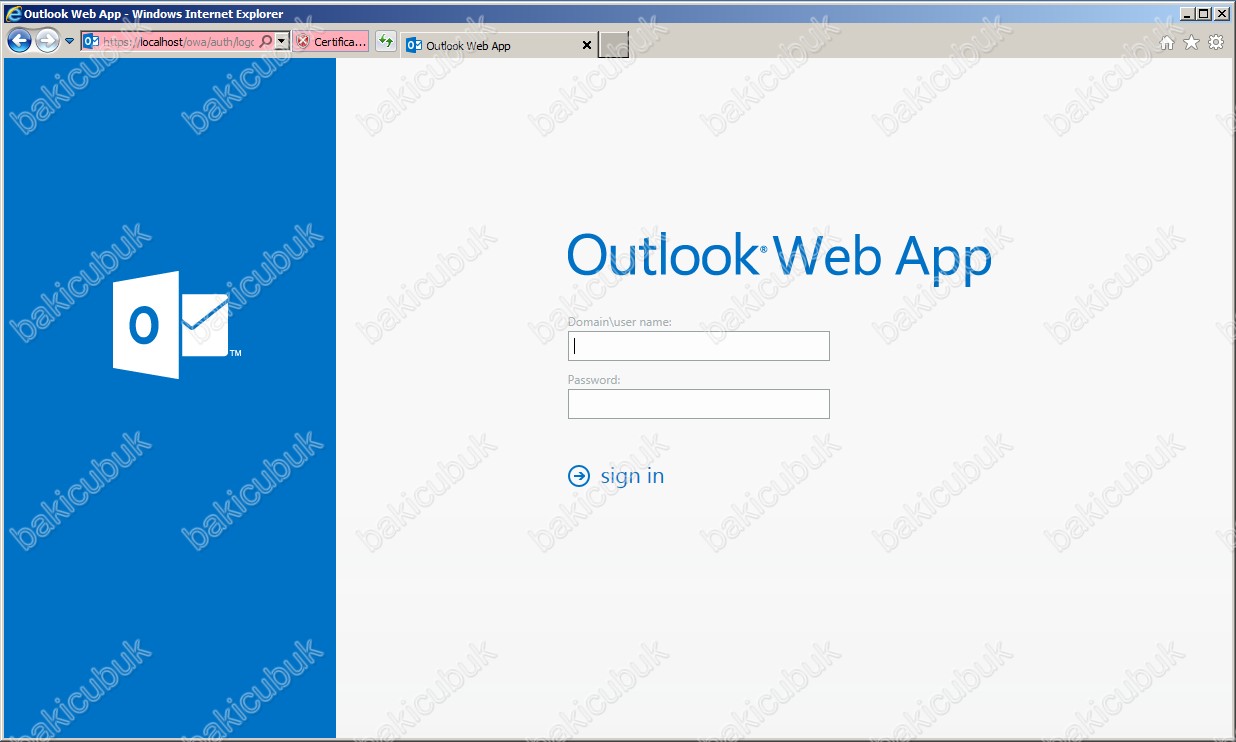
Karşımıza gelen bu ekranda domain\user name ve password yaziyoruz.
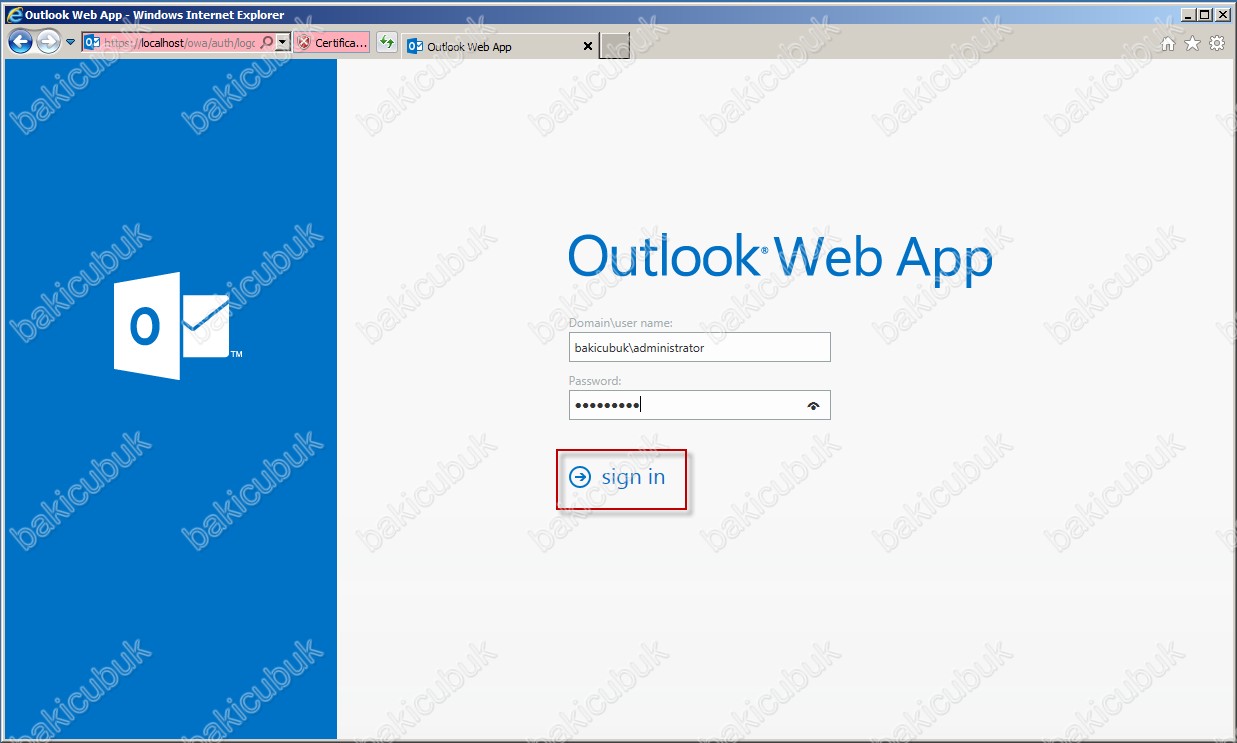
Exchange Admin Center geliyor karşımıza burada kullanacağımız dili ve saat dilimini seçiyoruz. Türkçe dil seçeneği vardi ancak ben English olarak seçtiğimi bilmeniz isterim.
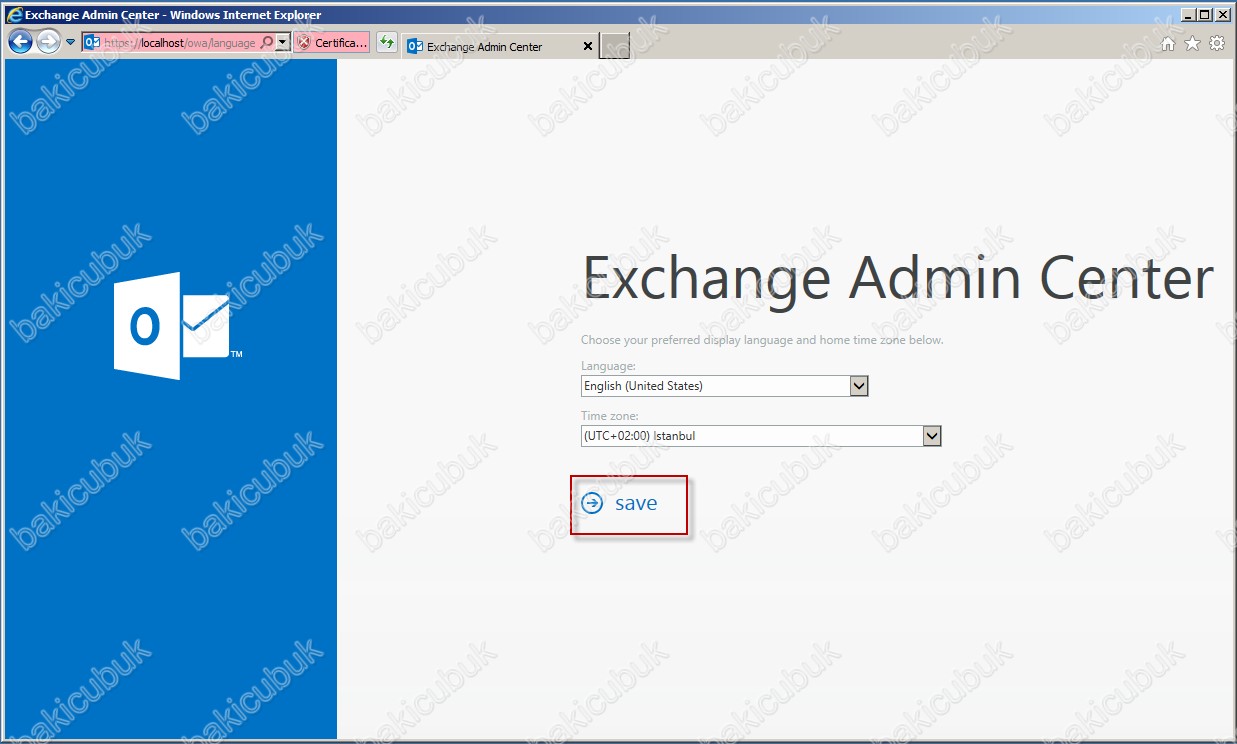
Ve karşımızda Exchange Server 2013 yeni arayüzü karşımıza geliyor.
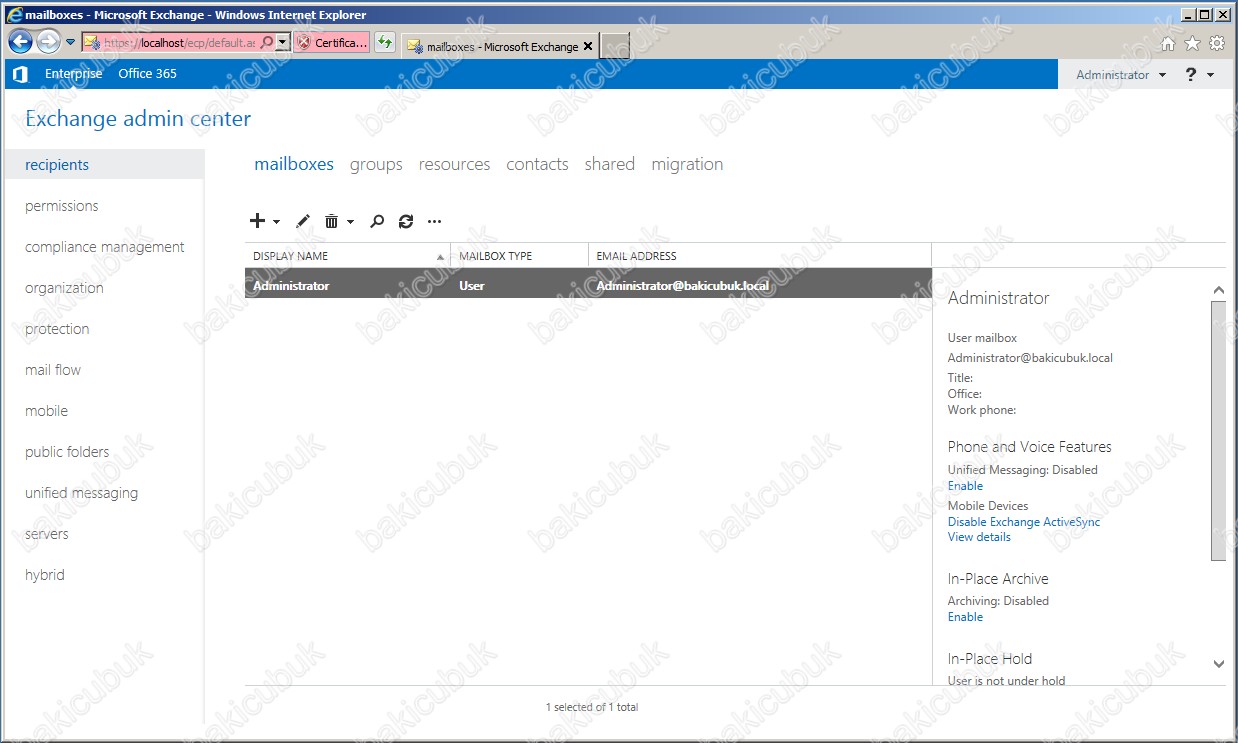
Başka bir yazimizda görüşmek dileğiyle…